Utilisez les workflows pour automatiser des activités, par exemple, les différentes étapes d'une analyse de superposition.
Un workflow spécifie les activités à effectuer et les paramètres de ces activités. Par exemple, dans une superposition, le workflow indique les classes d'objets ou les calques à comparer. Vous pouvez spécifier que les workflows affichent une invite demandant les valeurs des paramètres au cours de l'exécution. Si vous préférez, vous pouvez spécifier les paramètres dans le workflow lui-même et désactiver les invites. Vous pouvez modifier un workflow existant ou en créer un nouveau.
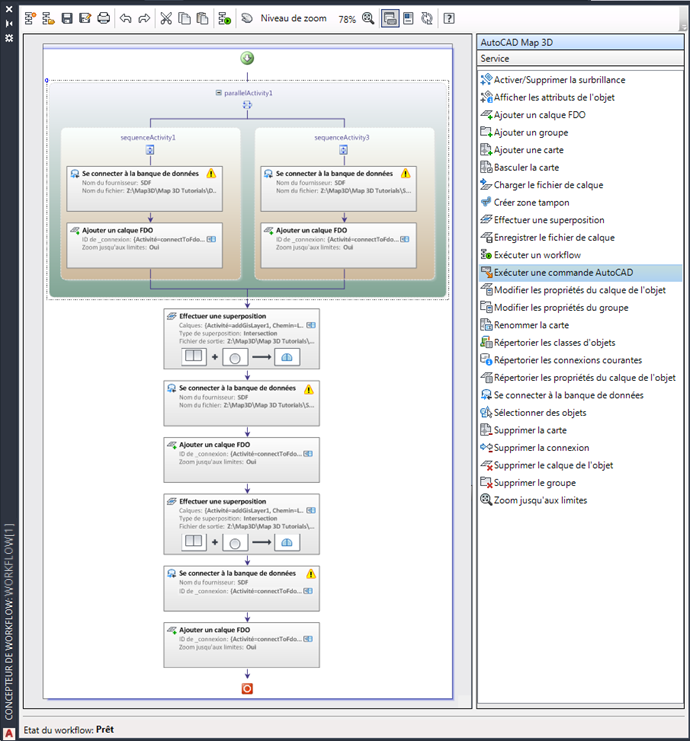
Utilisez le concepteur de workflow pour créer ou modifier la séquence et les paramètres des activités dans le workflow.
Vous pouvez exécuter des workflows prédéfinis ou personnalisés. Les workflows intégrés sont les suivants :
- Overlay : connectez-vous à (et créez des calques pour) deux banques de données. Effectuez une superposition d'intersections. Utilisez le résultat de cette opération de superposition pour effacer les parties de calques situées dans l'intersection.
- Connect and Edit : connectez-vous aux banques de données SDF, SHP et WMS, et ajoutez les données connectées à jeu d’outils AutoCAD Map 3D. Exécutez la commande AutoCAD PEDIT (en attendant une entrée utilisateur), puis archivez tous les objets.
- Batch-save .Layer Files : connectez-vous à chaque fichier SDF d'un répertoire spécifié et ajoutez-les dans jeu d’outils AutoCAD Map 3D. Enregistrez chaque calque du gestionnaire d'affichage résultant en tant que fichier .layer.
- Connect, Analyze, and Print : connectez-vous à une banque de données, ajoutez ses données dans jeu d’outils AutoCAD Map 3D en tant que calque du gestionnaire d'affichage et modifiez le symbole du calque. Sélectionnez un jeu d'objets pour l'analyse de zone tampon, créez la zone tampon et modifiez le symbole du calque de la zone tampon résultant. Sélectionnez les objets sur le calque de la zone tampon et affichez leurs attributs. Tracez la carte.
- Select, Zoom, and Display Features : chargez deux fichiers.layer. Invitez la personne exécutant le workflow à sélectionner certains objets manuellement. Effectuez un zoom sur l'étendue des objets sélectionnés et mettez-les en surbrillance. Affichez les attributs des objets mis en surbrillance. Sélectionnez un autre jeu d'objets par emplacement. Effectuez un zoom sur l'étendue des objets sélectionnés et mettez-les en surbrillance. Affichez les attributs des objets mis en surbrillance.
Si vous ne voyez pas les workflows intégrés dans la liste déroulante des workflows, cliquez sur Ouvrir le workflow à partir d'un fichier dans cette liste et accédez au dossier Program Files\Autodesk\AutoCAD Map 3D 2022\Sample\Workflow. Sélectionnez le fichier .xoml correspondant au workflow à ouvrir.